Windows 10 自带虚拟机吗?一文搞清楚
一、Windows 10 基础版本无自带虚拟机
不少人在使用 Windows 10 系统时,会有这样的疑问:Windows 10 自带虚拟机吗?其实,Windows 10 的家庭版是不自带虚拟机功能的。这是因为家庭版主要面向普通个人用户,满足日常的办公、娱乐等基础需求,像虚拟机这种相对专业、更偏向于开发测试、企业应用场景的功能,并没有被集成进来。
二、专业版及以上版本有 Hyper - V
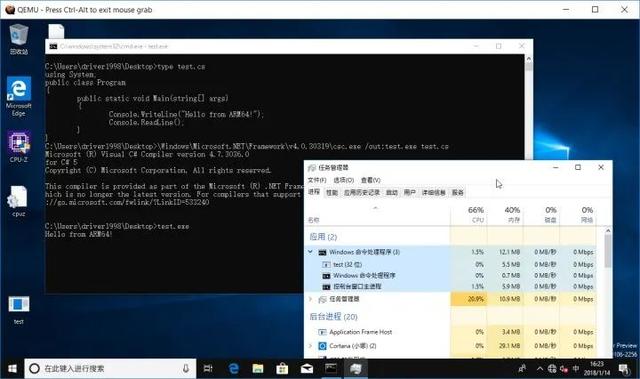
Windows 10 的专业版、企业版和教育版,是自带虚拟机功能的,这个虚拟机功能就是 Hyper - V。Hyper - V 是微软的一款硬件虚拟化产品,能在一台物理计算机上创建多个相互隔离的虚拟机。这些虚拟机就像独立的计算机一样,每个都可以安装不同的操作系统,比如 Linux 系统,或者再装一个 Windows 系统等。对于开发者来说,Hyper - V 非常实用,他们可以在上面搭建各种测试环境,测试软件在不同系统配置下的运行情况。对于企业而言,Hyper - V 有助于实现服务器整合,提高硬件资源的利用率,降低运营成本。
三、开启 Hyper - V 有条件限制
即便你使用的是 Windows 10 专业版及以上版本,要使用 Hyper - V 虚拟机功能,计算机硬件也得满足一定条件。首先,CPU 要支持硬件虚拟化技术,像英特尔的 VT - x 或者 AMD 的 AMD - V 技术。如果 CPU 不支持,那就算系统版本符合,也没办法开启 Hyper - V。其次,计算机的内存最好不要太低,因为每个虚拟机运行都需要占用一定的内存资源,内存过小可能导致虚拟机运行卡顿甚至无法启动。一般来说,8GB 及以上内存会比较合适。
四、开启 Hyper - V 的操作步骤
要是你的计算机硬件满足条件,就可以开启 Hyper - V 了。操作也不算复杂,首先打开“控制面板”,找到“程序”选项,点击“程序和功能”下的“启用或关闭 Windows 功能”。在弹出的窗口中,找到“Hyper - V”,勾选其下的“Hyper - V 管理工具”和“Hyper - V 平台”,然后点击“确定”。系统会自动安装相关组件,安装完成后,重启计算机,就能在“开始”菜单中找到“Hyper - V 管理器”,通过它来创建和管理虚拟机了。
所以,Windows 10 带不带虚拟机得看版本,家庭版没有,专业版及以上版本自带 Hyper - V 虚拟机功能,但使用它对硬件有要求,开启也需要一定步骤。了解清楚这些,就能根据自己的需求更好地利用 Windows 10 的虚拟机功能啦。















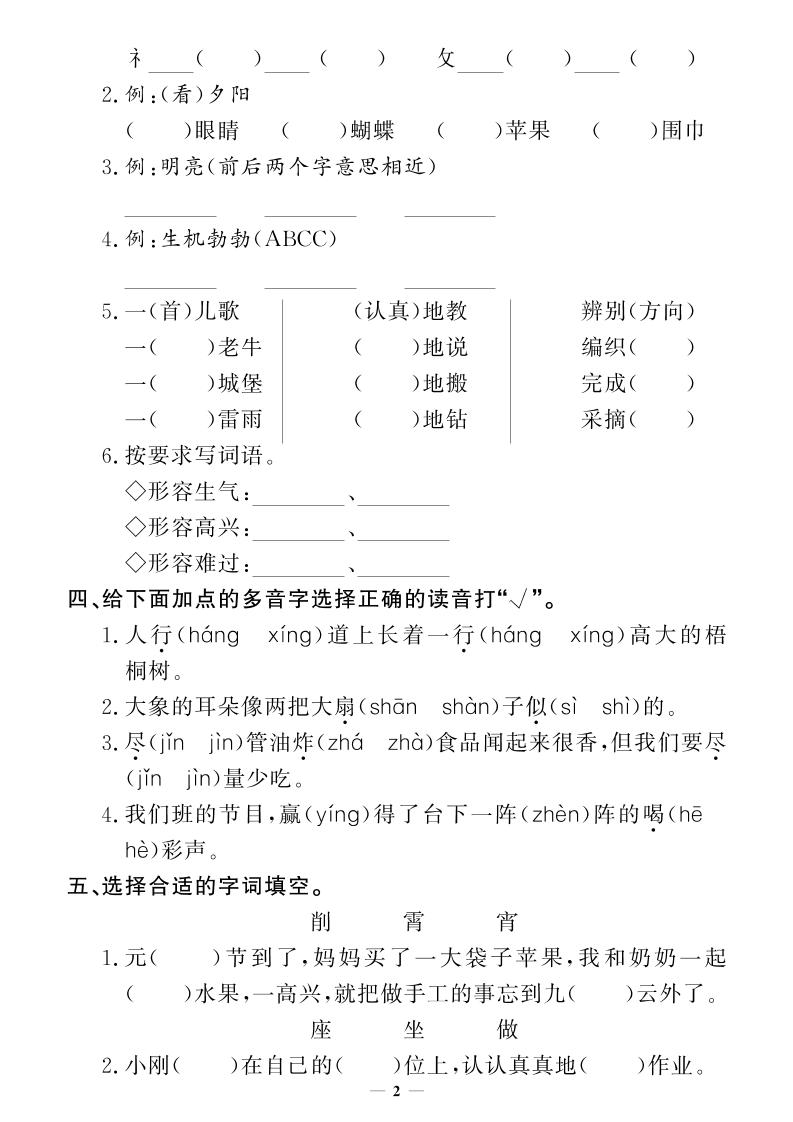
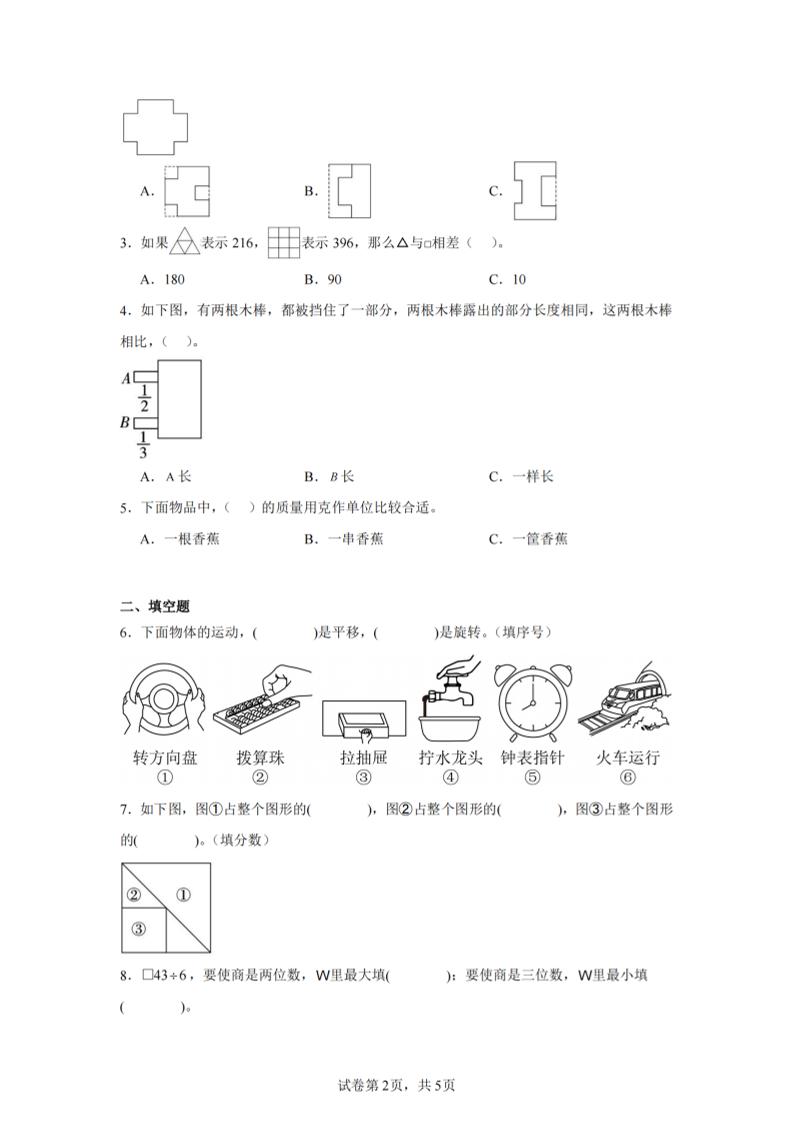
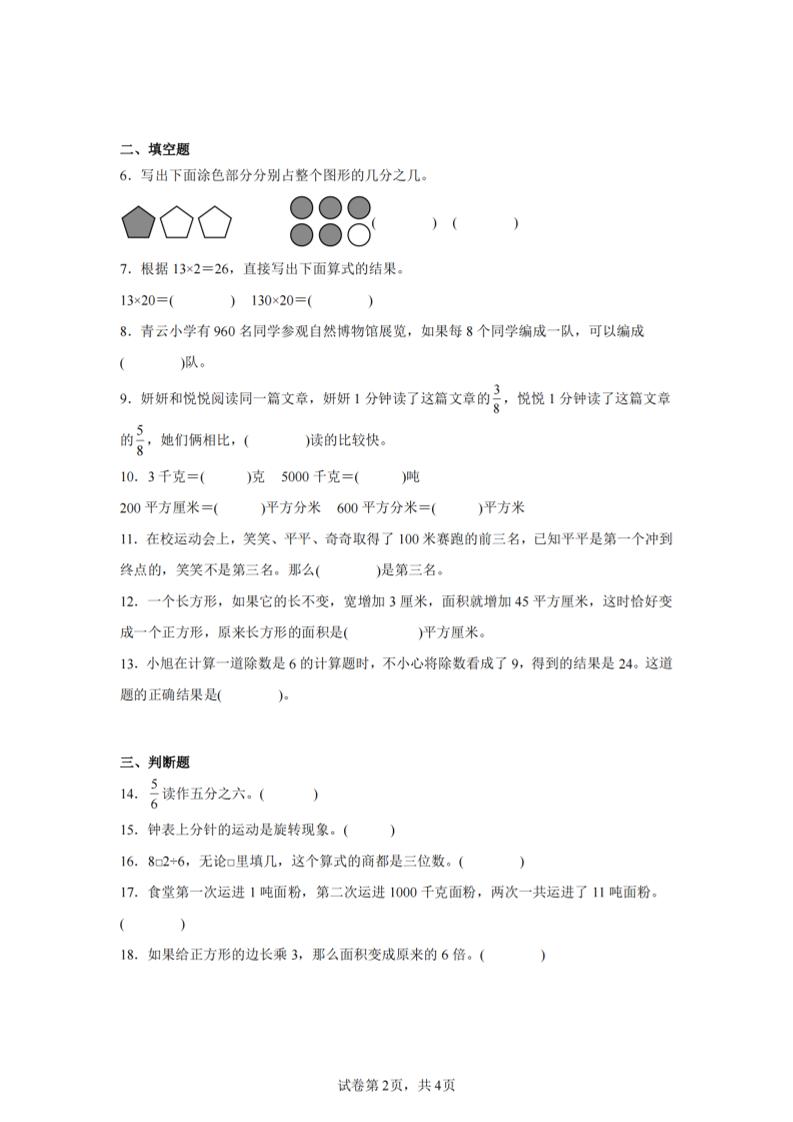
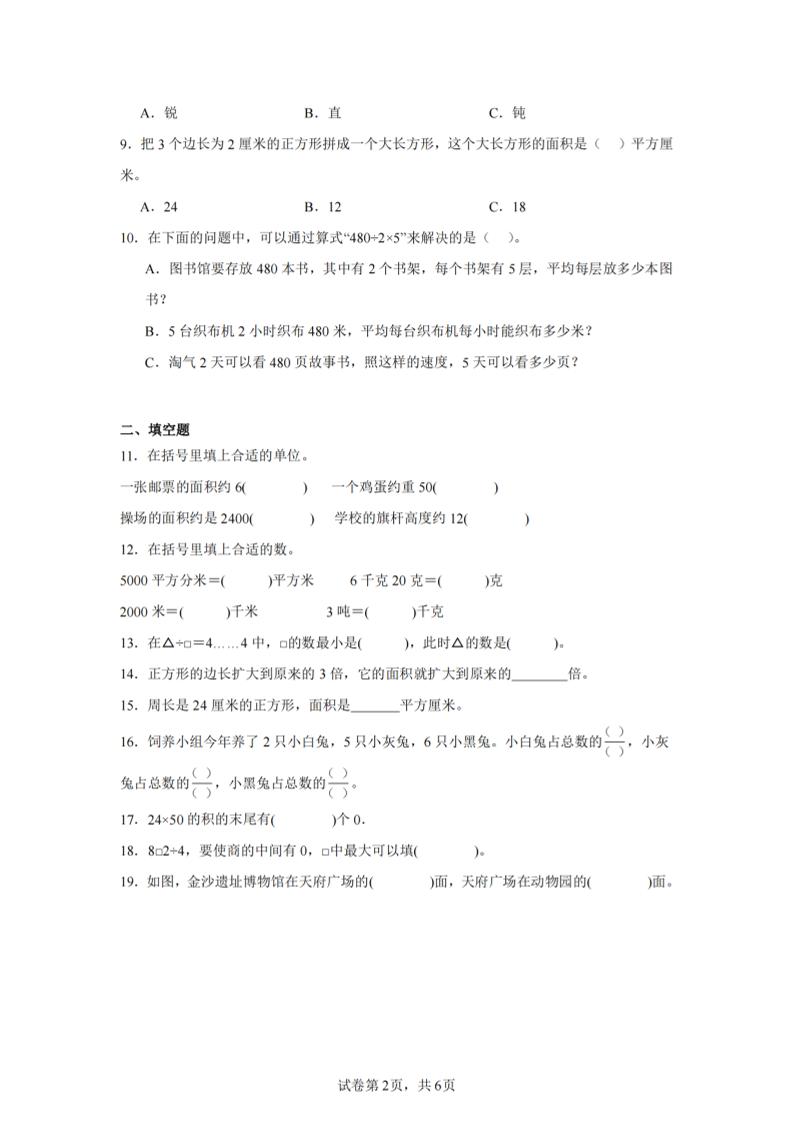

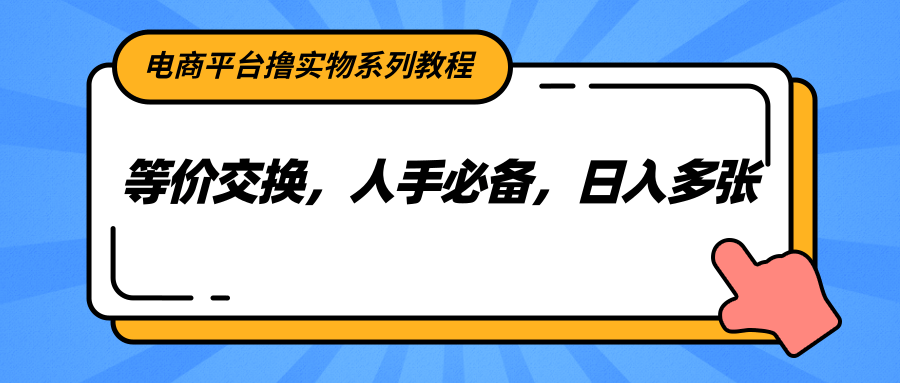



暂无评论内容